Почему папка DXCache пустая и как это исправить
Если вы заметили, что папка DXCache остается пустой после запуска игр, это может указывать на то, что графический драйвер не создает файлы кэша шейдеров.
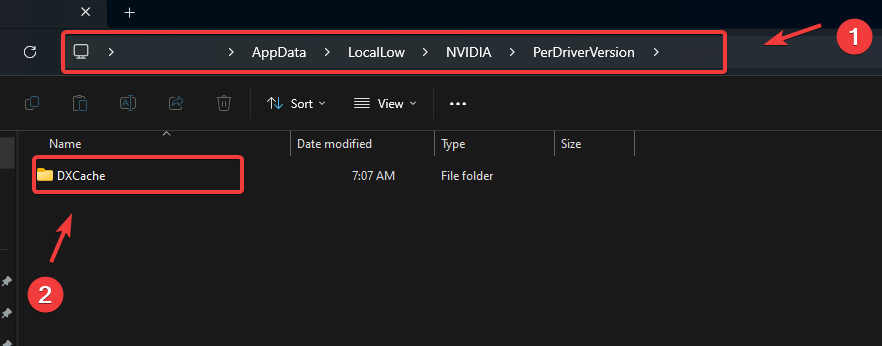
Проверьте настройки кэша шейдеров в панели управления NVIDIA
Папка DXCache задействуется видеокартой и содержит кэшированные шейдеры, которые помогают быстрее загружаться различным видеоиграм. Если опция кэша шейдеров отключена, драйвер видеокарты не будет создавать соответствующие файлы, даже при длительной игре. Убедитесь, что эта функция активирована:
- Нажмите SHIFT, кликните ПКМ на рабочем столе и выберите «Панель управления Nvidia».
- Перейдите в раздел «Управление параметрами 3D».
- В списке настроек найдите опцию «Кэш шейдеров» и убедитесь, что она включена.
Нажмите «Применить» и проверьте, создаются ли файлы в папке кэша.
Уточните расположение папки DXCache
Недавно местоположение папки DXCache было изменено. Теперь она находится по пути:
AppData\LocalLow\NVIDIA\PerDriverVersion\
Чтобы добраться до неё:
- Нажмите WIN+R, введите AppData и нажмите ENTER.
- Перейдите в папку LocalLow\NVIDIA\PerDriverVersion\.
- Если папка отсутствует, создайте ее вручную.
- Перезапустите ПК и запустите нужную игру.
Переустановите видеодрайвер с помощью DDU
Проблемы с драйвером видеокарты могут препятствовать созданию файлов кэша. Рекомендуется использовать Display Driver Uninstaller (DDU) для полной деинсталляции драйвера и последующей чистой установки:
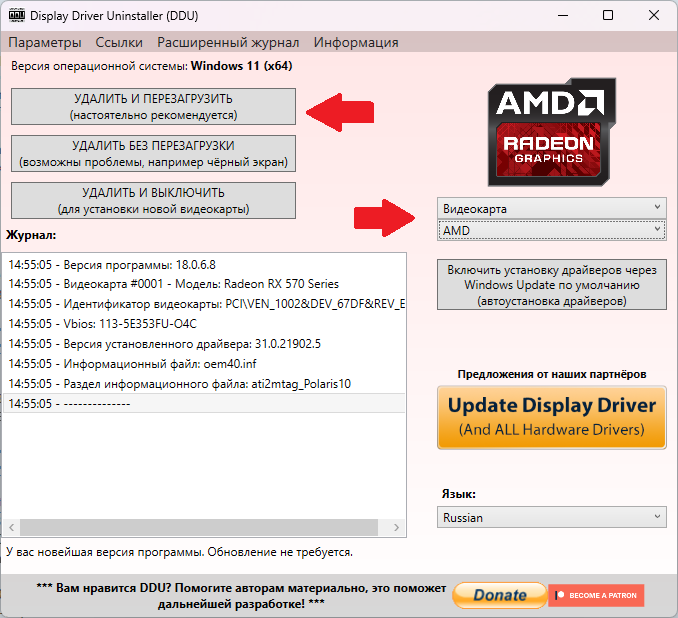
- Скачайте DDU и распакуйте архив.
- Запустите DDU, выберите тип устройства (Видеокарта) и производителя (NVIDIA).
- Нажмите «УДАЛИТЬ И ПЕРЕЗАГРУЗИТЬ».
После перезагрузки установите свежую версию драйвера с официального сайта производителя. С новыми, исправленными драйверами папка DXCache должна будет снова наполняться шейдерами.
Дополнительные вопросы по теме, пожалуйста, оставляйте в комментариях!